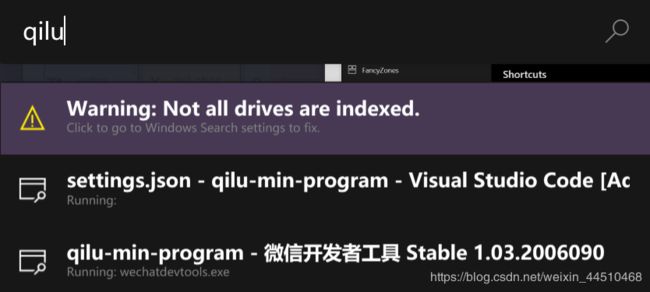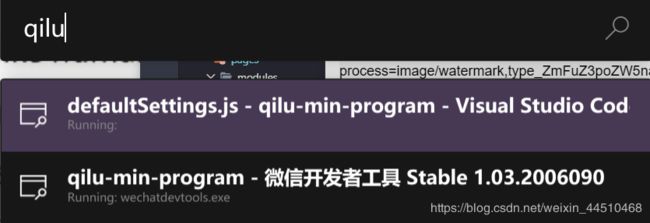完美解决 PowerToys Run 快速启动功能无效的问题! Alt+Space无效 快捷键无效
文章目录
- 前言
- 问题
- 解决方案
- 后记
2020.8.6更新!!!
这是一个bug, 这里只提供一个解决方案, 更多解决方案扒一扒issues里, 下附地址
( 欢迎有其他解决方案交流! )
https://github.com/microsoft/PowerToys/issues?q=is%3Aissue+is%3Aopen+admin+doesn%27t+use+run+
这也有可能是权限问题的问题
如果将 PowerToys 改为非admin 权限, Runner 是可以启动起来的, 但是在admin程序中alt键是被占用是无法唤起 Runner来的…
但是非admin, FancyZones 不能调节admin权限应用程序… 这就很痛苦…
对此问题, 个人摸索出一种解决方案!
将C:\Program Files\PowerToys\modules\launcher\PowerLauncher.exe 设为默认admin权限启动!

如图设置, 重启 PT, 无法唤起的问题迎刃而解!
前言
中文搜索, 发现没有人发布过此问题相关解决方案, 于是乎, 今日奉上此方法!
这个问题应该是bug
很明显是 UI 操作没有写入到配置文件中, 包括启动 PowerToysLaunch.exe, 选项打对勾等.
在 Github 搜了下, 简单看了几个, 等过几天抽空找下有没有人 report 这个 bug, 再反手一个提交
问题
powertoys run 明明按钮开着
为什么默认快捷键Alt+Space无法启动? 更换快捷键也是无法启动呢?
莫慌, 如下操作完美解决!
解决方案
打开如下可执行文件, 并添加至开机自启文件夹
C:\Program Files\PowerToys\modules\launcher\PowerLauncher.exe
所有用户 C:\ProgramData\Microsoft\Windows\Start Menu\Programs\StartUp
当前用户 C:\Users\ASUS\AppData\Roaming\Microsoft\Windows\Start Menu\Programs\Startup
重启一下, 大功告成!
但是如果我们开启与 PowerToys Run 相关选项, 这里还是无效的
比如关闭烦人的 “找不到程序” 提示
这里我们需要亲手改一下配置文件来解决
修改如下文件
%localappdata%/Microsoft/PowerToys/PowerToys Run\settings.json
这里为了清晰, 将其格式化一下儿. 不过为了效率, 改完了还是要i压缩回去

将禁用驱动警告探测这一选项, 手动改为 true, 再重开一下
大功告成! Perfect!
不过为了增强唤起 PowerToys Run 的快捷键的优先级, 还是建议改成管理员启动
此操作可以解决在 vscode 中, powertoys run 的快捷键失效(被占用)的问题!
Cheer !
后记
附上issue地址, 进去改下搜索内容
如果此文对你有帮助, 还望不吝点赞鼓励一下